在长期使用过程中,Windows7系统可能会出现各种问题,例如系统运行缓慢、出现蓝屏等。为了解决这些问题,重新安装系统是一个有效的方法。本文将为大家详...
2025-07-26 111 ??????
在局域网环境中,共享打印机常常会出现脱机问题,给办公工作带来了不便。本文将介绍解决局域网共享打印机脱机问题的有效方法及步骤,帮助读者解决此类问题,提高办公效率。
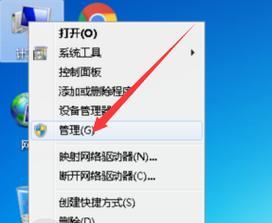
1.确认网络连接是否稳定:
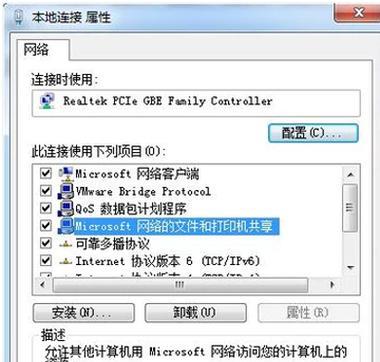
在解决局域网共享打印机脱机问题时,首先要确认网络连接是否稳定。可以通过ping命令测试网络连通性,若存在丢包或延迟较高的情况,需要检查网络设备、电缆等是否正常工作。
2.检查打印机电源和连接线:
确认打印机电源是否正常开启,并检查连接电脑的USB线或网络线是否插紧。有时候,打印机脱机问题可能是由于电源或连接线松动导致的。
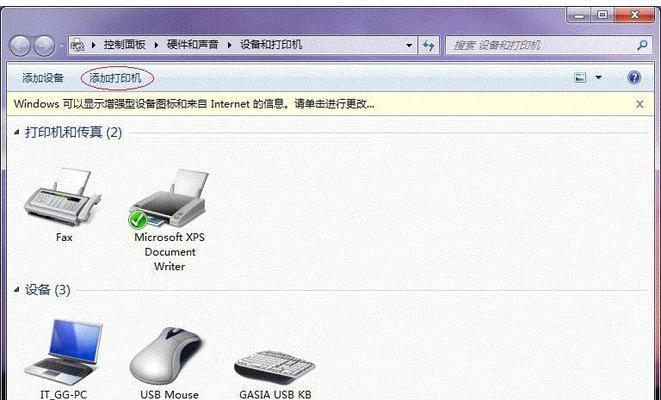
3.检查打印机设置:
打开控制面板,进入设备和打印机设置,确认打印机是否被设置为脱机状态。如果是,取消脱机状态即可解决问题。
4.检查打印机驱动程序:
打开设备管理器,找到打印机驱动程序,并检查其状态是否正常。若驱动程序出现异常,可以尝试更新或重新安装驱动程序来解决问题。
5.重启打印机及相关设备:
有时候,局域网共享打印机脱机问题可能是由于设备缓存或临时故障引起的。尝试重新启动打印机、路由器、交换机等相关设备,看是否能够解决问题。
6.检查防火墙设置:
防火墙设置可能会导致共享打印机脱机问题。请确保在防火墙设置中允许局域网共享打印机的通信,或者暂时关闭防火墙进行测试。
7.清除打印队列:
如果打印队列中堆积了大量任务,可能会导致共享打印机脱机。清空打印队列可以解决这个问题。在设备和打印机设置中找到对应的打印机,右键点击清空队列。
8.检查IP地址设置:
打印机的IP地址设置错误可能导致脱机问题。在打印机设置中查看IP地址是否与局域网的IP地址段一致,并检查是否存在IP冲突。
9.重置网络配置:
尝试重置打印机的网络配置,以恢复默认设置。通常,可以在打印机的设置菜单或通过按下特定的组合键进行操作。
10.更新固件:
有时候,共享打印机脱机问题可能是由于打印机固件过旧导致的。在厂商官网上查找最新的固件版本,并进行更新。
11.检查其他电脑的连接:
如果只有一台电脑无法连接到共享打印机,而其他电脑可以正常使用,则可能是该电脑本身的问题。检查该电脑的网络设置、驱动程序等,或者尝试将打印机重新共享给该电脑。
12.重装打印机软件:
如果所有方法均无效,可以尝试彻底卸载打印机相关软件,并重新安装最新版本的驱动程序和软件。
13.寻求厂商技术支持:
如果以上方法都无法解决问题,建议联系打印机厂商的技术支持,寻求他们的帮助和指导。
14.建立备用方案:
遇到共享打印机脱机问题时,为了不影响工作,可以建立备用方案,比如设置备用打印机或寻找其他共享打印机来代替。
15.定期维护打印机:
为了避免共享打印机脱机问题的频繁发生,建议定期对打印机进行维护,清洁喷头、更换耗材等,保持设备的良好状态。
局域网共享打印机脱机问题可能由多种原因引起,但通过检查网络连接、设备设置、驱动程序等方面,以及尝试重启设备、清除打印队列等操作,通常可以解决大多数问题。在遇到困难时,及时联系厂商技术支持是一个有效的解决方法。定期维护打印机可以降低脱机问题的发生率。
标签: ??????
相关文章

在长期使用过程中,Windows7系统可能会出现各种问题,例如系统运行缓慢、出现蓝屏等。为了解决这些问题,重新安装系统是一个有效的方法。本文将为大家详...
2025-07-26 111 ??????

随着电脑使用的普及,我们时常会遇到开机后出现黑屏的情况,这给用户带来了不便和烦恼。为了解决这个问题,Win7开机黑屏修复工具应运而生。本文将详细介绍该...
2025-07-26 158 ??????

随着Win8系统的推广和使用,很多用户可能会对该系统的界面和操作不太适应,希望能够将其更换为Win7系统。本文将详细介绍如何在Win8系统中安装Win...
2025-07-25 149 ??????

r9Plus是一款由OPPO推出的智能手机,它于2016年5月首次发布。自发布以来,r9Plus一直备受用户关注,但是如今已经过去了一些时间,让我们来...
2025-07-25 160 ??????

随着科技的不断发展,使用U盘来安装操作系统成为一种常见的方式。本文将详细介绍如何在Win7系统上通过U盘来安装新系统。 1.准备工作:获取所...
2025-07-25 183 ??????

在如今的社交媒体时代,手机摄影已经成为我们日常生活中不可或缺的一部分。然而,由于手部颤抖或运动不稳定等原因,我们常常难以获得令人满意的手机摄影作品。为...
2025-07-24 150 ??????
最新评论